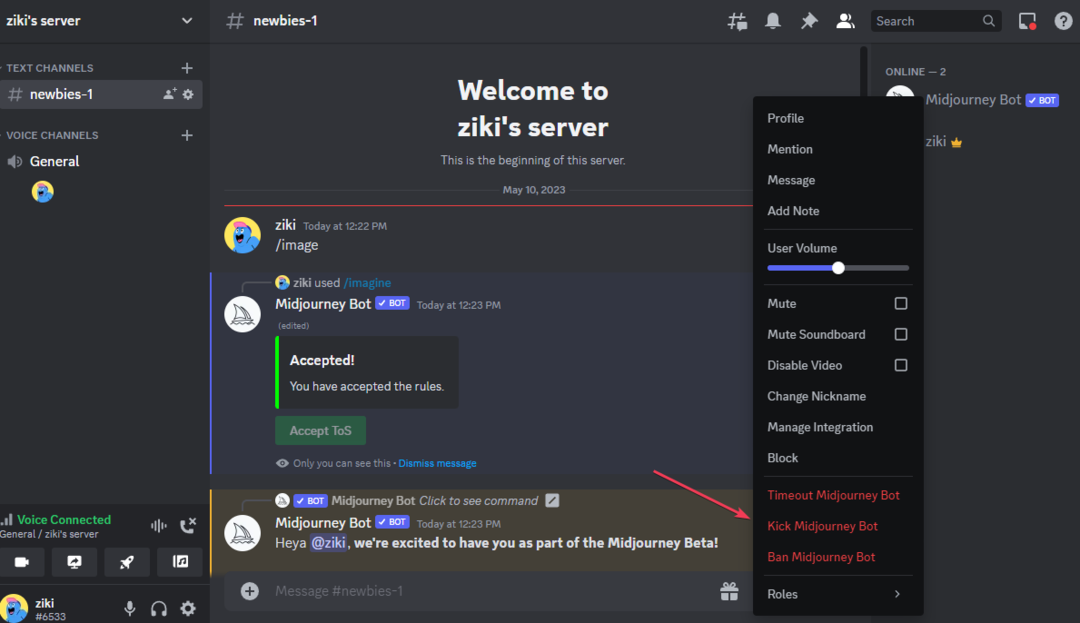Probeer de bot te verwijderen en opnieuw toe te voegen aan uw server
- De Midjourney-applicatie is een door AI aangedreven tool die wordt gebruikt om naadloos kunstontwerpen te maken.
- Onvoldoende geheugen of CPU-bronnen, corrupte systeembestanden en malware of virussen zijn enkele van de veelvoorkomende problemen die met deze fout samenhangen.
- Het uitvoeren van een SFC-scanner zou moeten helpen bij het identificeren en repareren van beschadigde systeembestanden.

XINSTALLEREN DOOR OP HET DOWNLOADBESTAND TE KLIKKEN
- Restoro pc-reparatieprogramma downloaden dat wordt geleverd met gepatenteerde technologieën (octrooi aanwezig hier).
- Klik Start scan om Windows-problemen te vinden die pc-problemen kunnen veroorzaken.
- Klik Alles herstellen om problemen op te lossen die van invloed zijn op de beveiliging en prestaties van uw computer.
- Restoro is gedownload door 0 lezers deze maand.
De Applicatie halverwege de reis is een AI-aangedreven tool die kan worden gebruikt om mooie afbeeldingen of verbluffende kunstwerken te maken. Sommige gebruikers beweren echter dat ze zijn tegengekomen Halverwege de reis reageerde de applicatie niet fout tijdens het gebruik van de app.
Het kan behoorlijk frustrerend zijn als je bezig bent met het maken van een ontwerp, maar deze fout tegenkomt. In dit artikel bespreken we wat de fout veroorzaakt en hoe u deze kunt oplossen.
- Wat is de oorzaak dat de applicatie niet reageerde op Midjourney?
- Hoe kan ik oplossen dat de applicatie niet reageerde op Midjourney?
- 1. Voer de SFC-scan uit
- 2. Stuurprogramma's bijwerken
- 3. Voeg de bot opnieuw toe
- 4. Zet de systeeminstellingen terug naar standaard
- 5. Controleer de Discord-server
Wat is de oorzaak dat de applicatie niet reageerde op Midjourney?
Er kunnen verschillende redenen zijn waarom u de fout Midjourney ervaart, de toepassing reageerde niet. Hieronder staan enkele van de mogelijke redenen achter de fout:
- Onvoldoende geheugen of CPU-bronnen - Een van de belangrijkste redenen waarom de Midjourney-applicatie niet reageert, is te wijten aan onvoldoende systeembronnen, zoals RAM- of CPU-gebruik. Dit kan worden opgelost door onnodige processen die op de achtergrond worden uitgevoerd te verwijderen.
- Beschadigde gegevens of bestanden – De fout kan ook worden veroorzaakt door systeembestand of gegevenscorruptie. De fout kan worden opgelost door een schijfopruiming uit te voeren of het systeem te herstellen naar een vorig herstelpunt.
- Verouderde software of stuurprogramma's - Andere keren, verouderde software of stuurprogramma's kan onverwachte fouten veroorzaken. Dit kan ook het geval zijn bij de tussentijdse aanvraag. Het probleem moet worden opgelost door de toepassing bij te werken naar de nieuwste versie.
- Malware of virusinfectie – Als uw pc is geïnfecteerd door malware of virussen, kan dit ernstige schade aan uw programma's of computer veroorzaken, zoals een systeem crash. Het uitvoeren van een systeemscan op malware of virussen zou dit probleem moeten oplossen.
Het is belangrijk op te merken dat dit slechts enkele mogelijke oorzaken zijn voor Midjourney, de toepassing reageerde niet fout, en de juiste oplossing kan variëren op basis van de specifieke omstandigheden.
Hoe kan ik oplossen dat de applicatie niet reageerde op Midjourney?
Voordat u een van de onderstaande oplossingen probeert, kunt u overwegen de volgende voorbereidende controles uit te voeren:
- Start de applicatie en uw pc opnieuw op.
- Gebruik een van de beste antivirussoftware om het probleem te scannen en op te lossen.
- Werk de Midjourney-applicatie bij naar de nieuwste versie.
Als u na het uitvoeren van bovenstaande controles nog steeds hulp nodig heeft, kunt u de onderstaande oplossingen bekijken.
1. Voer de SFC-scan uit
- druk de ramen + R toetsen om de Loop opdracht dialoogvenster. Type cmd in het tekstveld om te starten Opdrachtprompt als admin.
- Typ in het CMD-venster de volgende opdracht in het tekstveld en druk op Binnenkomen:
sfc / scannen
- Het scanproces kan enige tijd duren, dus wacht tot de verificatie 100% bereikt.
Door het uitvoeren van de Systeembestandscontrole, zou het corrupte systeembestanden moeten repareren. Probeer nu de Midjourney-app opnieuw uit te voeren en kijk of het probleem is verholpen. Als het probleem zich blijft voordoen, probeert u de volgende oplossing.
U kunt echter een meer praktische methode proberen om uw pc-fouten te herstellen door het systeem te scannen met een op maat gemaakte oplossing zoals hieronder.
- Download en installeer Restoro.
- Start Restoro.
- Wacht tot het systeemstabiliteitsproblemen en mogelijke malware-infecties vindt.
- druk op Start reparatie.
- Start uw pc opnieuw op om alle wijzigingen door te voeren.
Vrijwaring:Dit programma moet worden geüpgraded van de gratis versie om enkele specifieke acties uit te voeren.
2. Stuurprogramma's bijwerken
- druk de ramen knop en typ Apparaat beheerder in het zoekvak en klik op Open.
- Controleer in de lijst met geïnstalleerde apparaten op apparaten met een geel uitroepteken naast hun.

- Klik met de rechtermuisknop op de apparaat en selecteer Stuurprogramma bijwerken vanuit het contextmenu.
- Klik dan op Zoek automatisch naar updates.

Het bijwerken van uw stuurprogramma's zou moeten helpen bij het oplossen van enkele verborgen problemen die ervoor zorgen dat Midjourney niet reageert. Als er geen update beschikbaar is, probeer dan de stuurprogramma's opnieuw te installeren.
3. Voeg de bot opnieuw toe
- Open de Meningsverschil app op uw mobiel of computer en zoek de Tussentijdse Bot.
- Klik op de de naam van de bot. Klik dan op Schop de Midjourney Bot om de bot van uw server te verwijderen.

- Wacht een paar minuten om de bot de tijd te geven om opnieuw op te starten voordat u de bot opnieuw uitnodigt.
- Ga naar de Midjourney-server. Klik op mensen pictogram, Klik op Tussentijdse bot, en selecteer Toevoegen aan server.
- Selecteer je server, En Doorgaan.

- Selecteer vervolgens Toestemming geven.

Probeer nu de opdracht uit te voeren die de fout veroorzaakte en controleer of het probleem is verholpen.
- avformat-55.dll: wat is het en hoe de fouten te herstellen
- Qt5Gui.dll ontbreekt: hoe dit te repareren of opnieuw te downloaden
4. Zet de systeeminstellingen terug naar standaard
- Open je Meningsverschil toepassing op uw computer of mobiele apparaat.
- Open de bot-server en typ /prefer achtervoegsel in de chatbox.

- druk op Binnenkomen en wacht tot het proces is voltooid.
Na het voltooien van deze stappen moeten uw systeeminstellingen worden teruggezet naar de standaardinstellingen. Controleer nu of de fout Midjourney de toepassing niet heeft gereageerd, is opgelost.
5. Controleer de Discord-server
Nadat u alle bovenstaande methoden hebt geprobeerd en geen enkele werkt, controleert u of de Discord-servers werken of niet. Hier kunt u gebruik van maken Betrouwbare dienstverlening om te weten of de Discord-server niet beschikbaar is of in onderhoud is.
En dat is alles over het oplossen van het probleem met Midjourney, de toepassing reageerde niet fout.
Als u vragen of suggesties heeft, of mogelijk een andere methode die deze fout kan helpen oplossen, gebruik dan de opmerkingen hieronder.
Nog steeds problemen? Repareer ze met deze tool:
GESPONSORD
Als de bovenstaande adviezen uw probleem niet hebben opgelost, kan uw pc diepere Windows-problemen ondervinden. Wij adviseren het downloaden van deze pc-reparatietool (beoordeeld als Geweldig op TrustPilot.com) om ze gemakkelijk aan te pakken. Na de installatie klikt u eenvoudig op de Start scan knop en druk vervolgens op Alles herstellen.